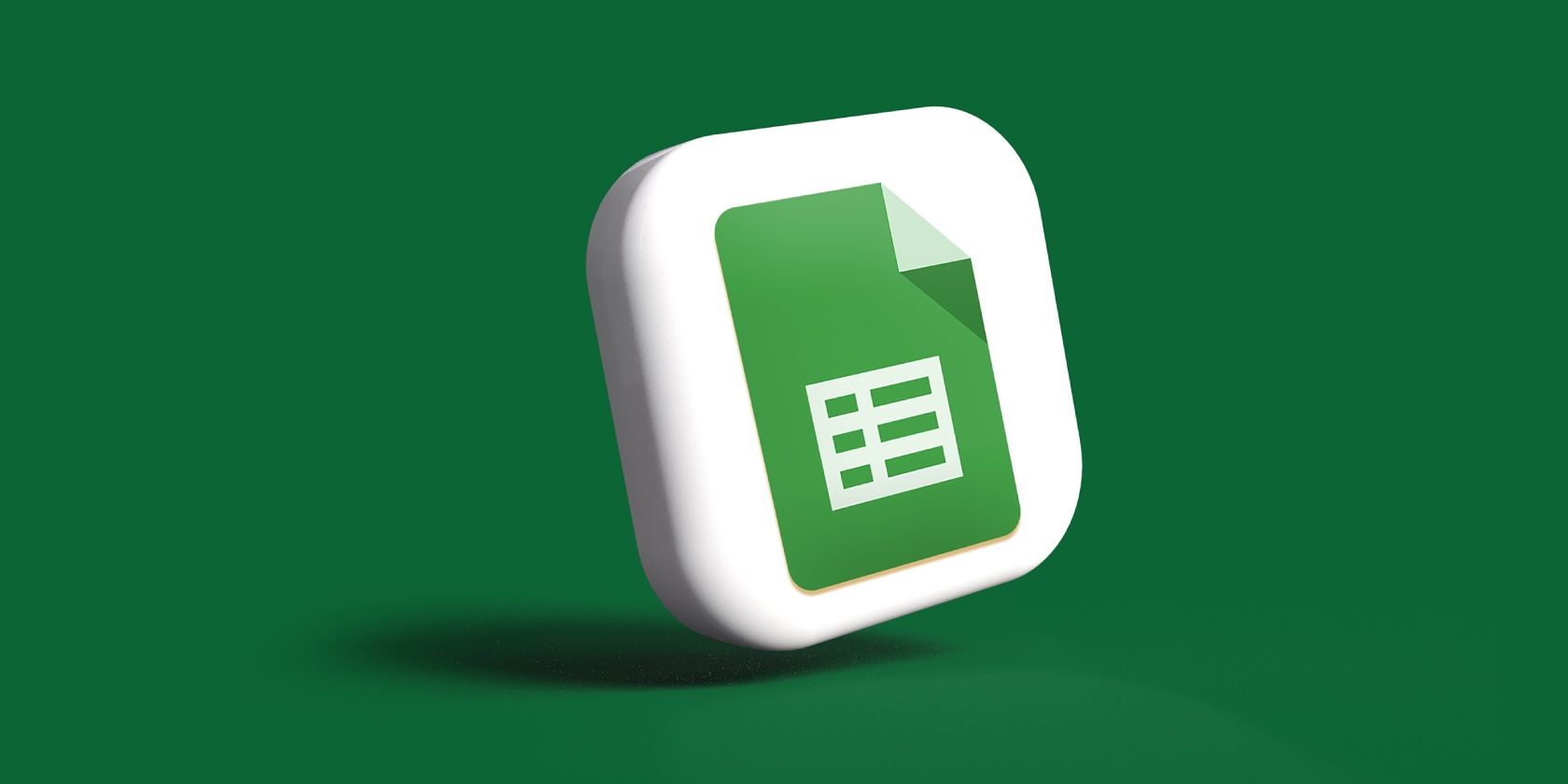به دنبال ایجاد یک نمودار با دو محور y در Google Sheets هستید؟ بیاموزید که چگونه داده های خود را به طور مؤثر رسم کنید و روابط دو محوره را تجسم کنید.
هنگام ترسیم چندین متغیر وابسته، استفاده از یک مقیاس مشترک محور y می تواند تصویری نادرست از رابطه واقعی آنها ایجاد کند. اغلب، راه حل استفاده از یک نمودار با دو محور y است.
این به شما امکان میدهد دو مجموعه داده مختلف را با مقیاسهای متفاوت بر روی یک نمودار رسم کنید، و مشاهده هر گونه روند یا الگوی موجود را آسانتر میکند. در این مقاله نحوه ایجاد یک نمودار با دو محور y در Google Sheets را توضیح خواهیم داد. بیا شروع کنیم!
1. داده های خود را وارد کنید
چه باید دادههای خود را به صورت دستی تایپ کنید یا آنها را از صفحهگسترده اکسل وارد کنید، مطمئن شوید که دادههای شما در Google Sheets قرار دارند. به عنوان مثال، ما نموداری را برای چگونگی تأثیر زمان مطالعه دانش آموزان بر نمرات امتحان نهایی و رتبه کلاس آنها ترسیم خواهیم کرد.
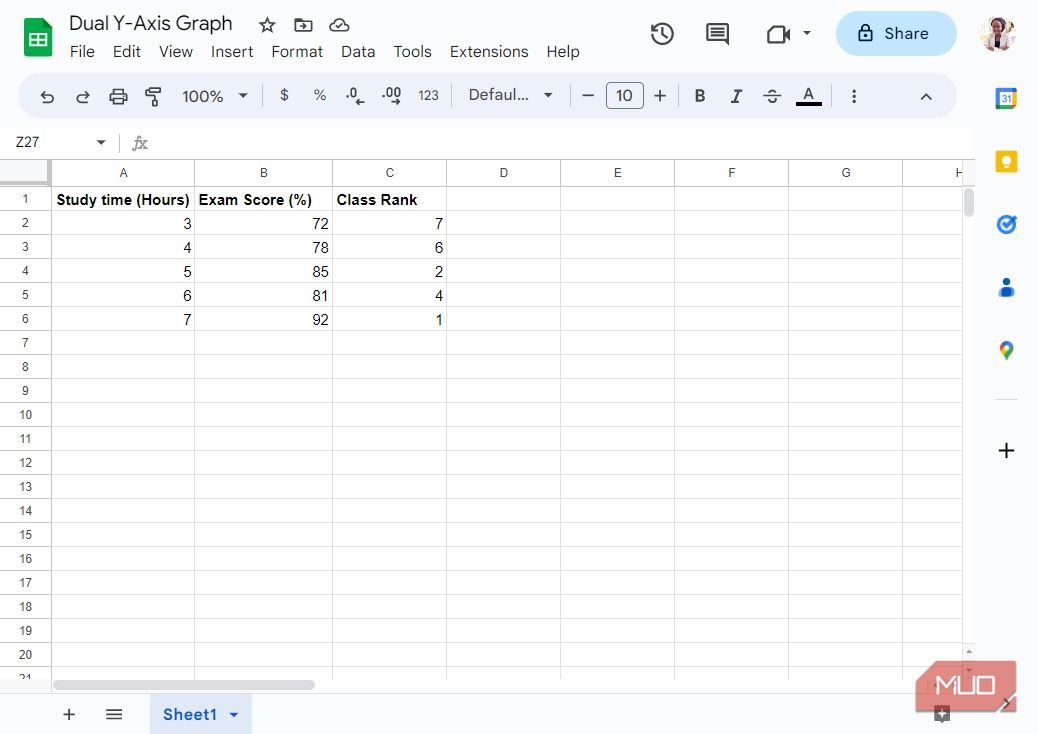
2. یک نمودار درج کنید
دادههای خود را انتخاب کنید و یک نمودار خطی وارد کنید—ایجاد نمودارهای خطی در Google Sheets یکی از سادهترین و مؤثرترین راهها برای نمایش دادههای شما است. اگر نمودار خطی با نیازهای شما مطابقت ندارد، میتوانید درباره شش نوع نمودار در Google Sheets و نحوه استفاده کارآمد از آنها بیشتر بدانید.
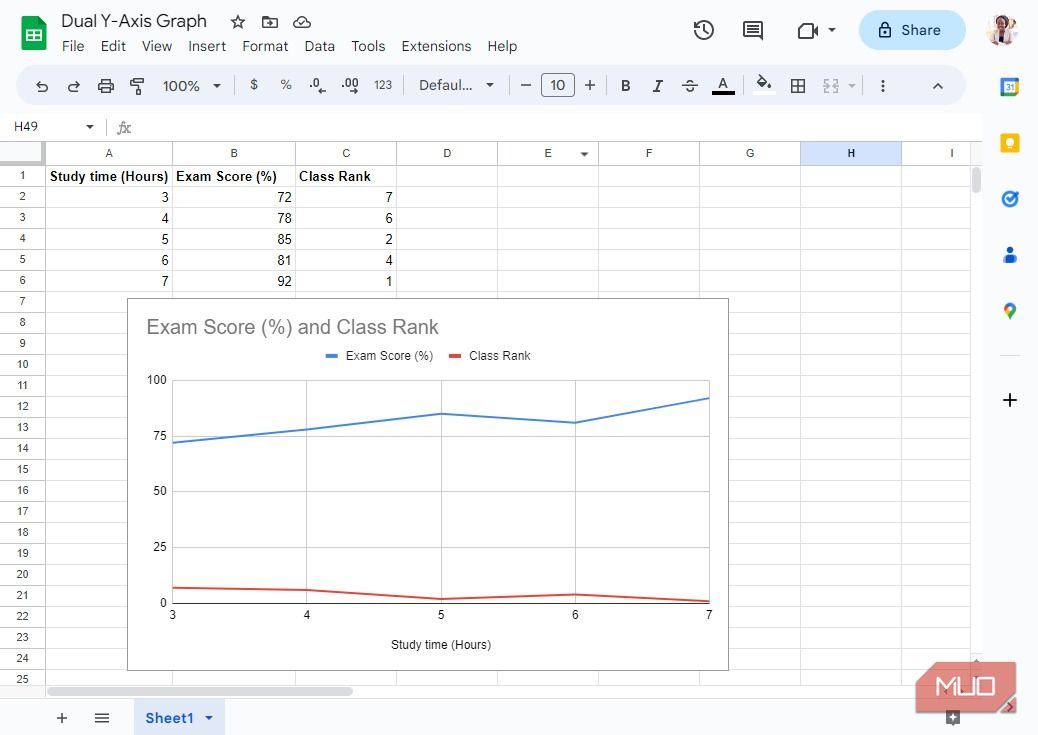
3. دوم Y-Axis را اضافه کنید
اکنون که نمودار خود را وارد کرده اید، می توانید محور دوم y را اضافه کنید. بنابراین بر روی نمودار خود دوبار کلیک کنید تا ویرایشگر نمودار باز شود و سری ها را در تب Customize انتخاب کنید.
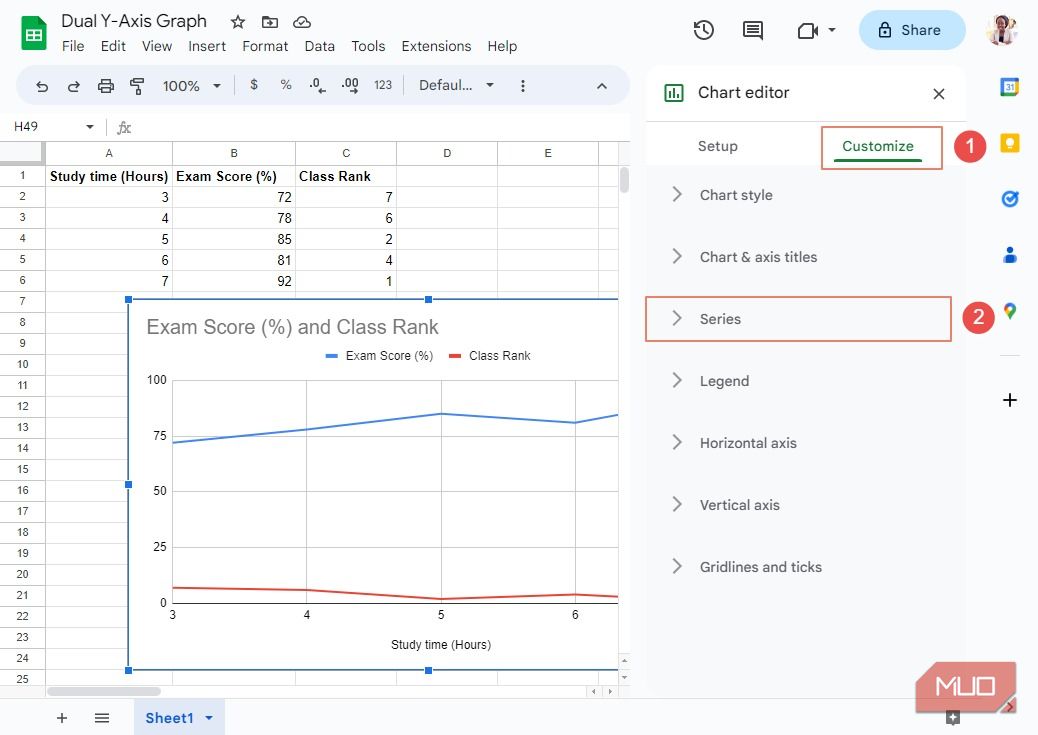
همه سری ها را انتخاب کنید و داده هایی را که می خواهید مقیاس آن در محور y سمت راست داشته باشید را انتخاب کنید. برای این مثال، ما با Class Rank پیش می رویم. و در قسمت Axis، Right axis را انتخاب کنید.
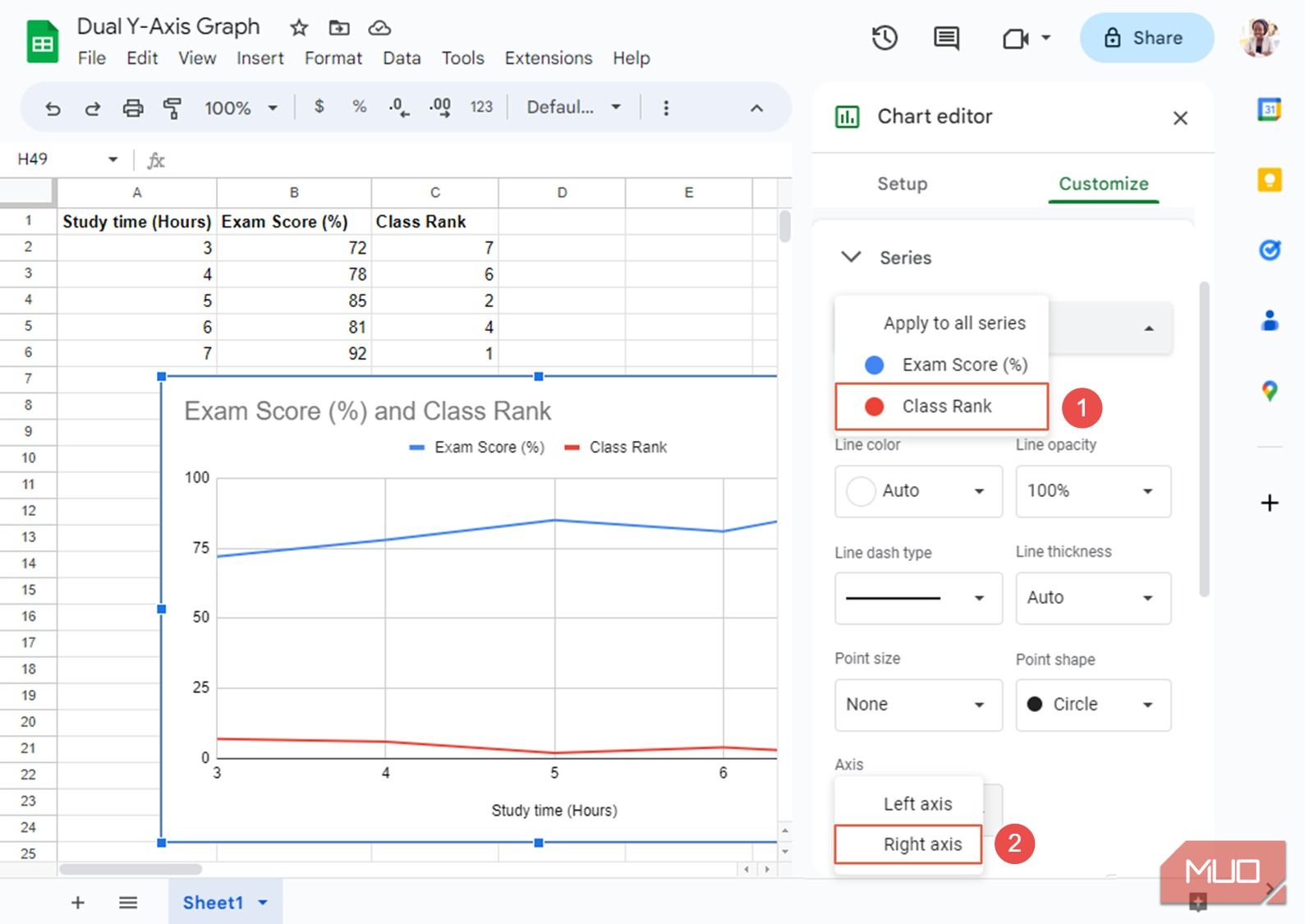
4. تبرهای خود را برچسب بزنید
برای برچسب زدن محورهای خود، چارت و عناوین محورها را در زیر تب Customize انتخاب کنید.
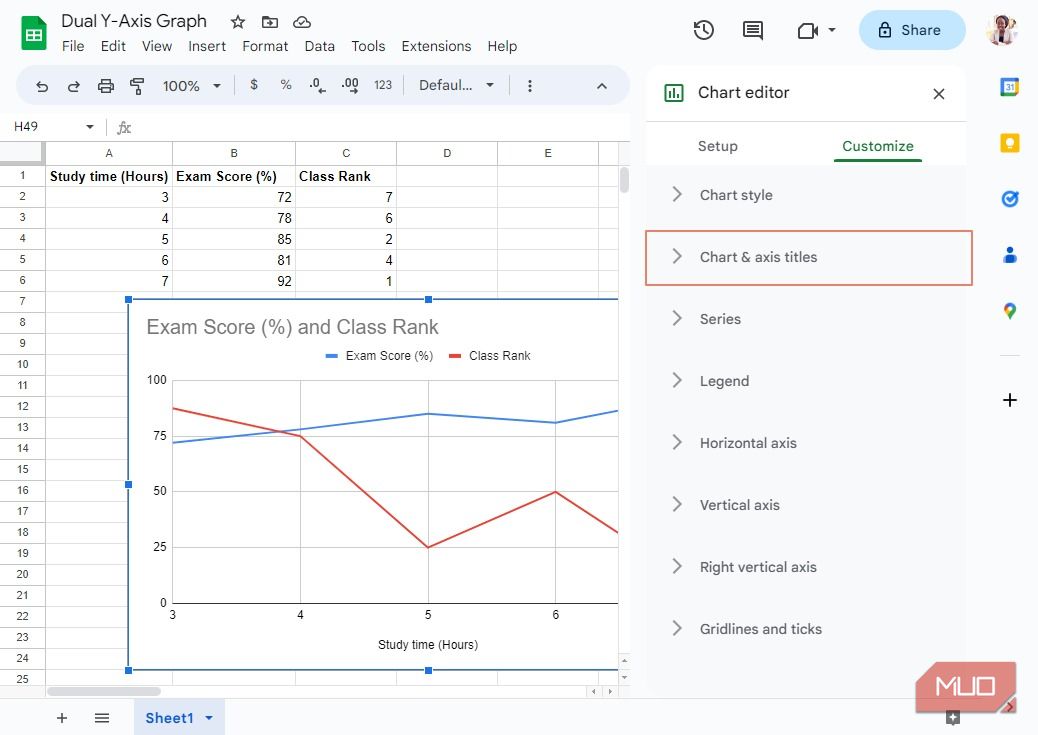
انتخاب کنید که آیا می خواهید یک برچسب به محور عمودی (که سمت چپ است) اضافه کنید یا به محور عمودی سمت راست.
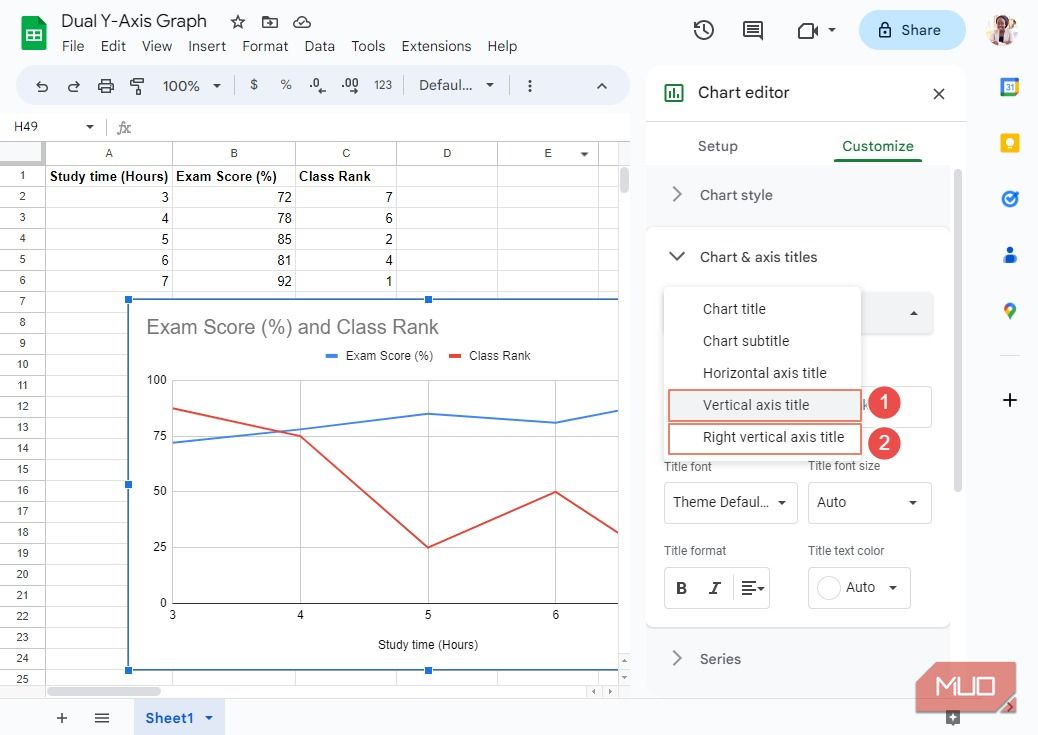
متن عنوان خود را اضافه کنید و گزینه های سبک دلخواه خود را تنظیم کنید: فونت عنوان، اندازه قلم عنوان، قالب عنوان و رنگ متن عنوان. وقتی کارتان تمام شد، همین روند را برای محور y مخالف تکرار کنید.

وقتی ویرایشگر نمودار را می بندید، نمودار شما باید شبیه تصویر زیر باشد.
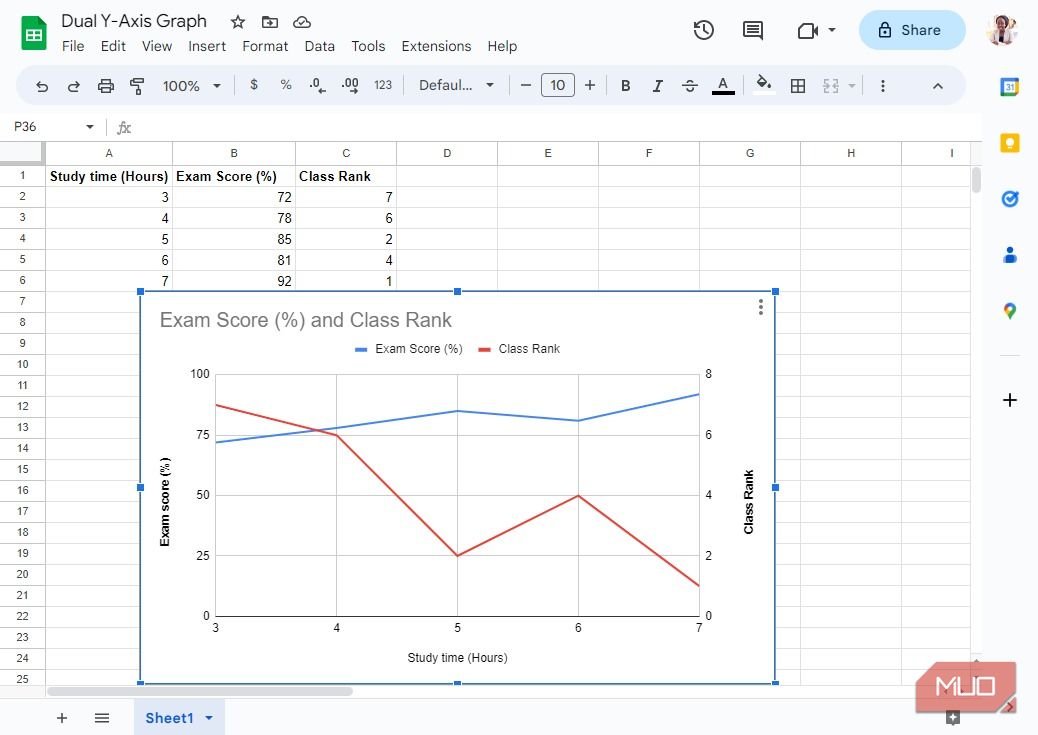
اگر می خواهید از نمودار در یک سند جداگانه استفاده کنید، مطمئن شوید که نمودار انتخاب شده است، روی سه نقطه عمودی در گوشه بالا سمت راست کلیک کنید و کپی نمودار را انتخاب کنید. از اینجا میتوانید سند خود را باز کرده و با زدن Ctrl + V روی صفحهکلید، نمودار را جایگذاری کنید.
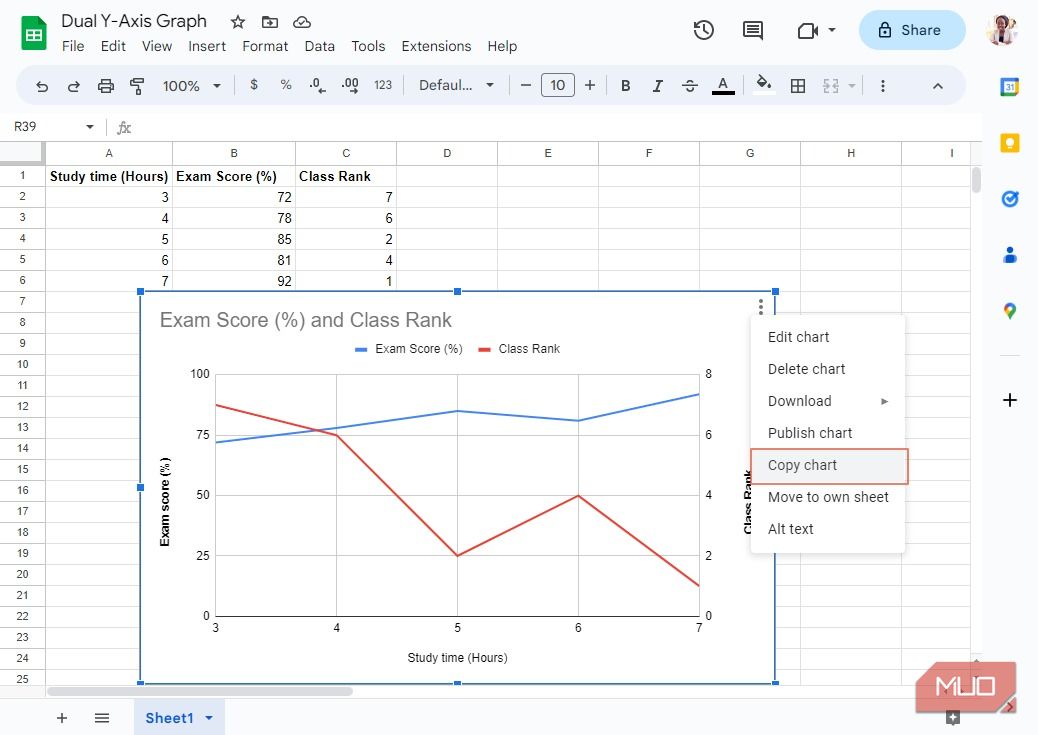
همچنین می توانید برگه Google خود را با دیگران به اشتراک بگذارید یا حتی برگه را به عنوان یک فایل PDF ذخیره کنید.
ترسیم نمودارهای دو محور Y، تجسم داده ها را بهبود می بخشد
ترسیم یک نمودار با دو محور y در Google Sheets میتواند تجسم دادههای شما را تا حد زیادی بهبود بخشد، بنابراین میتوانید بینشهای معناداری را از آن استخراج کنید. بنابراین Google Sheets را باز کنید، آن را امتحان کنید و اگر در هر نقطه ای گیر کردید به این مقاله مراجعه کنید. راه های بیشتری وجود دارد که می توانید یاد بگیرید از Google Sheets مانند یک حرفه ای استفاده کنید.